文章详情页
win10系统中高级显示设置不见了具体解决步骤
浏览:2日期:2022-12-24 15:13:24
最近一些用户在使用win10系统的时候,出现高级显示设置不见了的情况,该怎么处理呢?以下文章就带来了win10系统中高级显示设置不见了的具体解决步骤。

1、同样在桌面上单击右键,选择【显示设置】,如图所示:
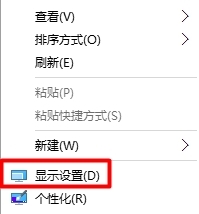
2、在显示界面右侧点击【显示适配器属性】,如图所示:
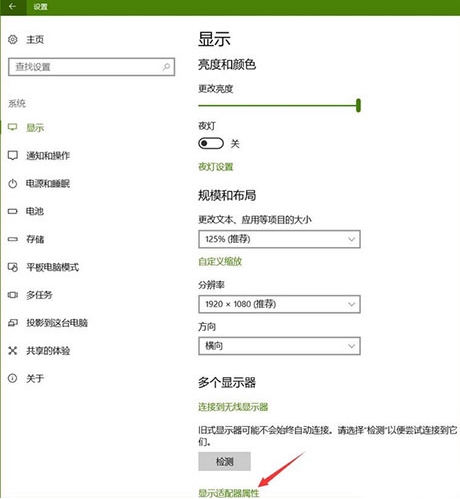
3、点击颜色管理下的【颜色管理】选项,如图所示:
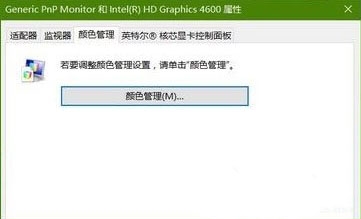
4、点击【下一步】,如图所示:
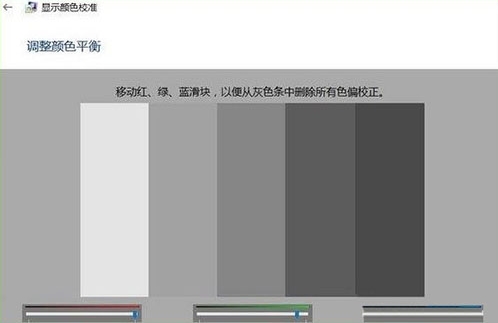
5、然后在弹出的界面点击【校准显示器】按钮即可打开!如图所示:
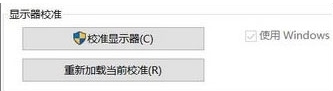
根据上文讲述的win10系统中高级显示设置不见了的具体解决步骤,你们自己也赶紧去试试吧!
相关文章:
1. Win10系统pci内存控制器感叹号怎么解决?2. win10系统中使用远程桌面连接命令详细操作步骤3. Win10系统如何进行录屏?Win10系统录屏操作方法4. 怎么在Win10系统上多装一个Win7系统?Win10系统上多装一个Win7系统方法5. Win10系统快速启动提示0xC00000D4错误代码怎么办?6. Windows Event Log服务能否关闭?Win10系统Windows Event Log服务详解7. 如何解决Win10系统Alt+Tab不能正常切换窗口?8. Win10系统下骑马与砍杀游戏打不开怎么办?9. Win10系统下浏览器被hao.qquu8.com主页劫持了怎么办?10. Win10系统怎么重装?Win10系统安装步骤介绍
排行榜

 网公网安备
网公网安备